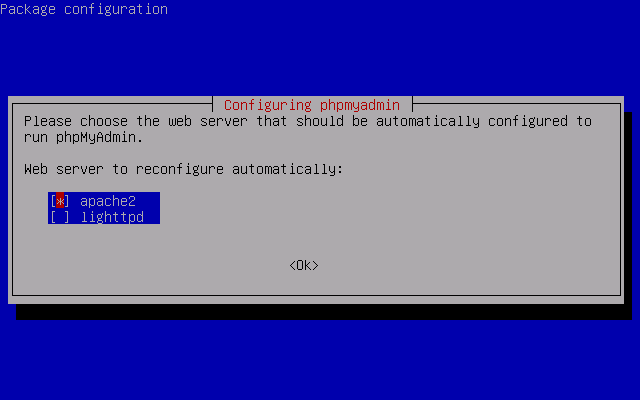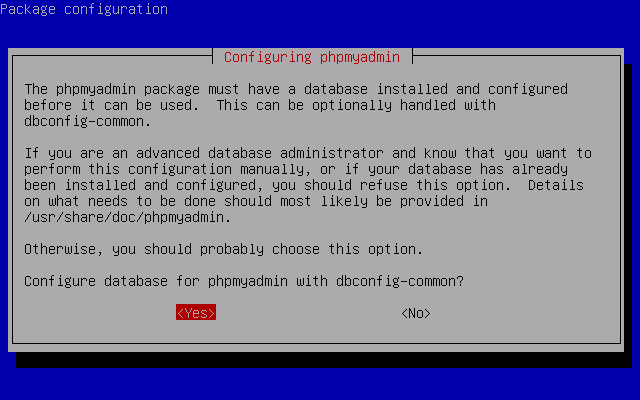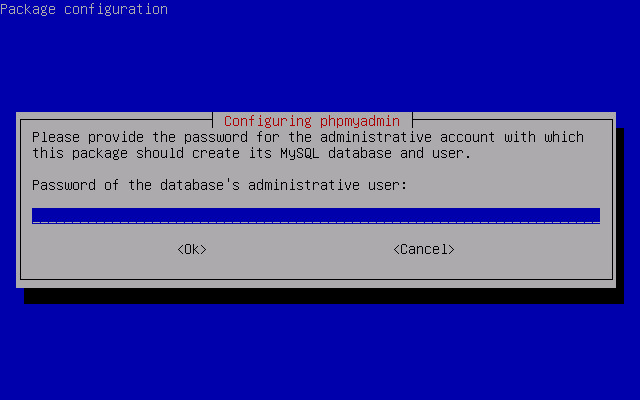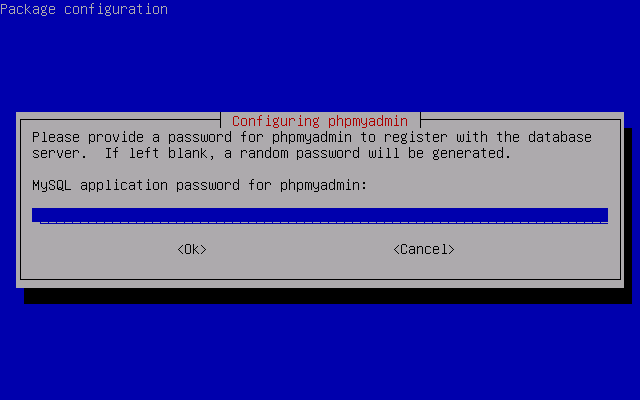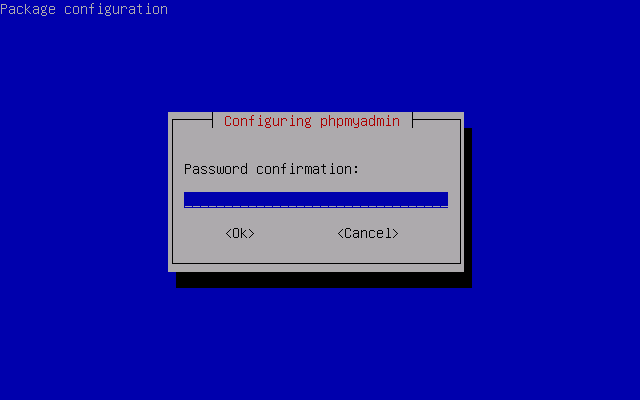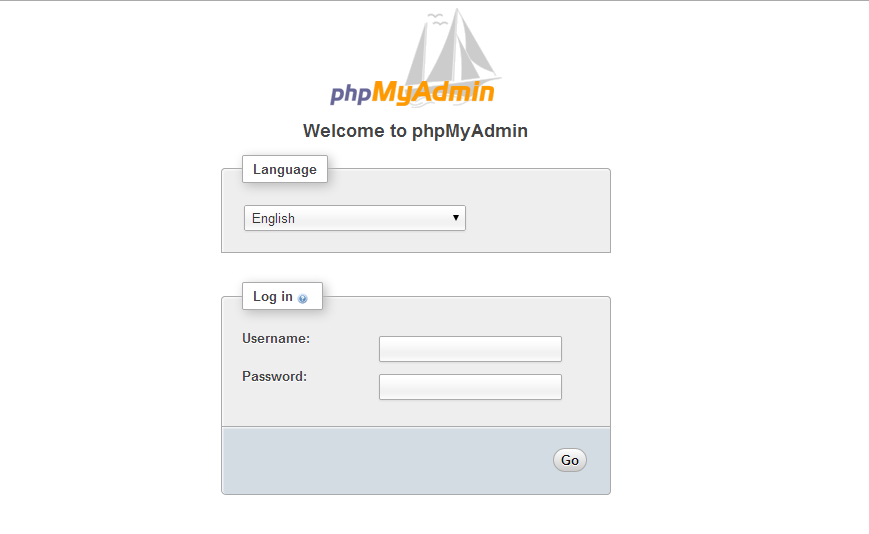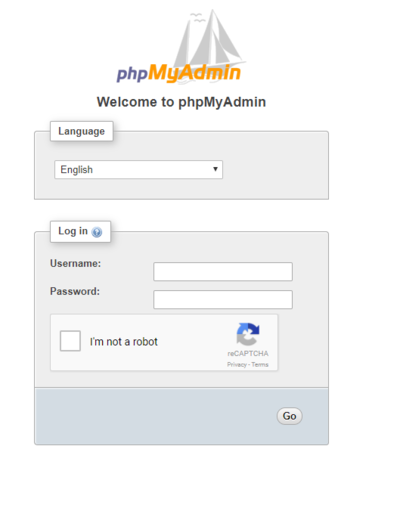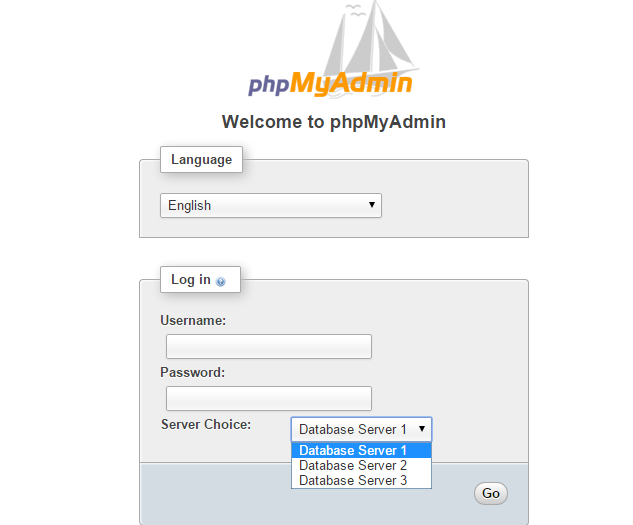Ero sivun ”Phpmyadmin” versioiden välillä
| (27 välissä olevaa versiota 2 käyttäjän tekeminä ei näytetä) | |||
| Rivi 1: | Rivi 1: | ||
| − | Phpmyadmin on kätevä sovellus [[mysql]] tietokannan ylläpitäjälle. Asenna ensin [[php5]], | + | <languages/> |
| + | <translate> | ||
| + | <!--T:1--> | ||
| + | Phpmyadmin on kätevä sovellus [[mysql]] tietokannan ylläpitäjälle. Asenna ensin [[php5]], [[mysql]] ja [[apache2]]. Lisätietoa: [http://www.phpmyadmin.net/home_page/index.php phpmyadmin] | ||
| − | == Asentaminen == | + | == Asentaminen == <!--T:2--> |
| − | + | === Asentaminen lataamalla verkosta === | |
| − | + | Varmista että sinulla on webpalvelin, Nginx tai Apache2 asennettuna ja seuraavat PHP paketit: | |
| − | + | sudo apt install php7.0 php | |
| + | Lataa uusin versio phpMyAdminista verkosta. Uusin version löydät täältä: https://www.phpmyadmin.net/ | ||
| + | |||
| + | wget https://files.phpmyadmin.net/phpMyAdmin/4.7.1/phpMyAdmin-4.7.1-all-languages.zip | ||
| + | |||
| + | Pura tiedosto | ||
| + | |||
| + | unzip phpMyAdmin-*-all-languages.zip | ||
| + | |||
| + | Nimeä phpmyadmin uusiksinano | ||
| + | |||
| + | sudo mv phpMyAdmin-*-all-languages phpmyadmin | ||
| + | |||
| + | |||
| + | Siirry hakemistoon | ||
| + | |||
| + | cd phpmyadmin | ||
| + | |||
| + | Kopioi esimerkikki konfiguraatio ja muokataan sitä | ||
| + | |||
| + | sudo cp config.sample.inc.php config.inc.php | ||
| + | sudo nano config.inc.php | ||
| + | |||
| + | Konfiguroi phpMyAdmin dokumentaation mukaisesti. | ||
| + | |||
| + | === Debian / Ubuntu pakettihallinnasta (helppo mutta vanha paketti) === | ||
| + | |||
| + | <!--T:3--> | ||
| + | 1. Asennetaan phpmyadmin APTista: | ||
| + | |||
| + | <!--T:4--> | ||
| + | [[aptitude]] install phpmyadmin | ||
| + | |||
| + | <!--T:5--> | ||
| + | 2. Valitaan asennusvaiheessa automaattinen konfigurointi apache2 webserveriin. | ||
| + | |||
| + | <!--T:6--> | ||
[[Tiedosto:phpmyadmin_1.png]] | [[Tiedosto:phpmyadmin_1.png]] | ||
| + | <!--T:7--> | ||
| + | 3. Asennetaan automaattinen tietokanta phpmyadminia varten | ||
| + | |||
| + | <!--T:8--> | ||
[[Tiedosto:phpmyadmin_2.png]] | [[Tiedosto:phpmyadmin_2.png]] | ||
| + | <!--T:9--> | ||
| + | 4. Anna Mysql ROOT käyttäjän salasana. | ||
| + | |||
| + | <!--T:10--> | ||
[[Tiedosto:phpmyadmin_3.png]] | [[Tiedosto:phpmyadmin_3.png]] | ||
| + | <!--T:11--> | ||
| + | 5. Anna phpmyadmin käyttäjän salasana. Voit jättää tyhjäksi, jolloin generoidaan salasana. | ||
| + | |||
| + | <!--T:12--> | ||
[[Tiedosto:phpmyadmin_4.png]] | [[Tiedosto:phpmyadmin_4.png]] | ||
| + | <!--T:13--> | ||
| + | 6. Vahvista salasana | ||
| + | |||
| + | <!--T:14--> | ||
[[Tiedosto:phpmyadmin_5.png]] | [[Tiedosto:phpmyadmin_5.png]] | ||
| + | |||
| + | <!--T:15--> | ||
Pääset verkkokäyttöliittymään hallinnoimaan tietokantaasi | Pääset verkkokäyttöliittymään hallinnoimaan tietokantaasi | ||
| − | http://palvelimenosoite/phpmyadmin | + | <!--T:16--> |
| + | http://palvelimenosoite/phpmyadmin | ||
| + | <!--T:17--> | ||
| + | [[Tiedosto:phpmyadmin_6.png]] | ||
| − | == Konfigurointi == | + | == Konfigurointi == <!--T:18--> |
| + | <!--T:19--> | ||
Oletuksena kaikki konfiguroinnit on valmiina tehty valmiiksi asennusvaiheessa. | Oletuksena kaikki konfiguroinnit on valmiina tehty valmiiksi asennusvaiheessa. | ||
| − | Phpmyadminin apache2 | + | <!--T:20--> |
| + | Phpmyadminin apache2 konfigurointi tiedostot sijaitsevat: | ||
| − | nano /etc/apache2/conf.d/phpmyadmin.conf | + | <!--T:21--> |
| + | nano /etc/apache2/conf.d/phpmyadmin.conf | ||
| − | + | <!--T:22--> | |
| + | JA (molemmmissa on sama tiedosto) | ||
| − | nano /etc/phpmyadmin/apache.conf | + | <!--T:23--> |
| + | nano /etc/phpmyadmin/apache.conf | ||
| + | <!--T:24--> | ||
Tiedoston sisältö: | Tiedoston sisältö: | ||
| − | # phpMyAdmin default Apache configuration | + | <!--T:25--> |
| + | # phpMyAdmin default Apache configuration | ||
Alias /phpmyadmin /usr/share/phpmyadmin | Alias /phpmyadmin /usr/share/phpmyadmin | ||
| − | Alias on virtuaalihakemisto missä phpmyadmin sijaitsee. Suositeltavaa on muuttaa virtuaalihakemiston sijaintia muualle, näin ollen | + | <!--T:26--> |
| + | Alias on virtuaalihakemisto missä phpmyadmin sijaitsee. Suositeltavaa on muuttaa virtuaalihakemiston sijaintia muualle, näin ollen tuntemattomalla henkilöllä on vaikeampi päästä phpmyadmin sivulle. | ||
#<Directory /usr/share/phpmyadmin> | #<Directory /usr/share/phpmyadmin> | ||
| Rivi 63: | Rivi 131: | ||
# | # | ||
| + | <!--T:27--> | ||
Kirjautuminen phpmyadminin asetussivulle. | Kirjautuminen phpmyadminin asetussivulle. | ||
| − | # Authorize for setup | + | <!--T:28--> |
| + | # Authorize for setup | ||
Asetussivun fyysinen polku: | Asetussivun fyysinen polku: | ||
<Directory /usr/share/phpmyadmin/setup> | <Directory /usr/share/phpmyadmin/setup> | ||
| Rivi 76: | Rivi 146: | ||
Require valid-user | Require valid-user | ||
</Directory> | </Directory> | ||
| − | + | ||
| − | + | <!--T:29--> | |
| + | Estä pääsemästä phpmyadminin järjestelmähakemistoihin kun ei tarvita niitä | ||
| + | |||
| + | <!--T:30--> | ||
| + | # Disallow web access to directories that don't need it | ||
<Directory /usr/share/phpmyadmin/libraries> | <Directory /usr/share/phpmyadmin/libraries> | ||
Order Deny,Allow | Order Deny,Allow | ||
| Rivi 86: | Rivi 160: | ||
Deny from All | Deny from All | ||
</Directory> | </Directory> | ||
| + | |||
| + | === Google ReCaptcha käyttöön === | ||
| + | |||
| + | * Rekisteröidy täälä ensin: https://www.google.com/recaptcha/ . Muista määrittää verkkosivulle oikea verkkotunnus missä sivu on. | ||
| + | * Konfiguroi phpmyadminin konfiguraatio tiedostoon <code>config.inc.php</code> julkinen ja yksityinen avain. | ||
| + | |||
| + | <pre> | ||
| + | $cfg['CaptchaLoginPublicKey'] = 'paste here site key here you get from google in above step'; | ||
| + | $cfg['CaptchaLoginPrivateKey'] = 'paste here secret key you get from google in above step '; | ||
| + | </pre> | ||
| + | |||
| + | Testaa toiminta kirjautumalla ulos ja uudelleen sisälle. | ||
| + | |||
| + | [[File:Phpmyadmin_Recaptcha_login.PNG|400px]] | ||
| + | |||
| + | == Useita MySQL palvelimia Phpmyadminiin == <!--T:31--> | ||
| + | |||
| + | <!--T:32--> | ||
| + | Lisää seuraavat konffit /etc/phpmyadmin/config.inc.php tiedostoon seuraavan konffien jälkeen: | ||
| + | |||
| + | <!--T:33--> | ||
| + | /* | ||
| + | * End of servers configuration | ||
| + | * | ||
| + | */ | ||
| + | |||
| + | <!--T:34--> | ||
| + | Tämä: | ||
| + | |||
| + | <!--T:35--> | ||
| + | $i++; | ||
| + | |||
| + | $cfg['Servers'][$i]['verbose'] = 'Database Server 2'; #Tietokantapalvelimen nimi, jolla tunnistetaan kirjautuessa | ||
| + | |||
| + | /* Authentication type */ | ||
| + | $cfg['Servers'][$i]['auth_type'] = 'cookie'; | ||
| + | /* Server parameters */ | ||
| + | $cfg['Servers'][$i]['host'] = '10.5.2.5'; #palvelimen IP-osoite, voi käyttää DNS-nimeä mutta saattaa olla hidas | ||
| + | $cfg['Servers'][$i]['connect_type'] = 'tcp'; | ||
| + | //$cfg['Servers'][$i]['compress'] = false; | ||
| + | /* Select mysqli if your server has it */ | ||
| + | $cfg['Servers'][$i]['extension'] = 'mysql'; | ||
| + | /* Optional: User for advanced features */ | ||
| + | $cfg['Servers'][$i]['controluser'] = $dbuser; #phpmyadminin tietokannan käyttäjätunnus | ||
| + | $cfg['Servers'][$i]['controlpass'] = $dbpass; #phpmyadminin tietokannan salasana | ||
| + | /* Optional: Advanced phpMyAdmin features */ | ||
| + | $cfg['Servers'][$i]['pmadb'] = 'phpmyadmin'; #phpmyadminin tietokannan nimi | ||
| + | $cfg['Servers'][$i]['bookmarktable'] = 'pma_bookmark'; | ||
| + | $cfg['Servers'][$i]['relation'] = 'pma_relation'; | ||
| + | $cfg['Servers'][$i]['table_info'] = 'pma_table_info'; | ||
| + | $cfg['Servers'][$i]['table_coords'] = 'pma_table_coords'; | ||
| + | $cfg['Servers'][$i]['pdf_pages'] = 'pma_pdf_pages'; | ||
| + | $cfg['Servers'][$i]['column_info'] = 'pma_column_info'; | ||
| + | $cfg['Servers'][$i]['history'] = 'pma_history'; | ||
| + | $cfg['Servers'][$i]['designer_coords'] = 'pma_designer_coords'; | ||
| + | $cfg['Servers'][$i]['tracking'] = 'pma_tracking'; | ||
| + | $cfg['Servers'][$i]['userconfig'] = 'pma_userconfig'; | ||
| + | /* Uncomment the following to enable logging in to passwordless accounts, | ||
| + | * after taking note of the associated security risks. */ | ||
| + | // $cfg['Servers'][$i]['AllowNoPassword'] = TRUE; | ||
| + | /* | ||
| + | * End of servers configuration | ||
| + | */ | ||
| + | |||
| + | <!--T:36--> | ||
| + | Testaa toiminta menemällä selaimella phpmyadminiin. Pitäisi näkyä nyt palvelimet listattuna. | ||
| + | |||
| + | <!--T:37--> | ||
| + | [[Tiedosto:Phpmyadmin multiple server login.png]] | ||
| + | |||
| + | == Lisätietoa == <!--T:38--> | ||
| + | |||
| + | <!--T:39--> | ||
| + | https://www.omaserveri.info/asenna-phpmyadmin-ubuntuun/ | ||
| + | </translate> | ||
| + | |||
| + | [[Category:Mysql]] | ||
| + | [[Category:Linux]] | ||
| + | [[Category:Apache2]] | ||
Nykyinen versio 6. elokuuta 2017 kello 17.24
Phpmyadmin on kätevä sovellus mysql tietokannan ylläpitäjälle. Asenna ensin php5, mysql ja apache2. Lisätietoa: phpmyadmin
Sisällysluettelo
Asentaminen
Asentaminen lataamalla verkosta
Varmista että sinulla on webpalvelin, Nginx tai Apache2 asennettuna ja seuraavat PHP paketit:
sudo apt install php7.0 php
Lataa uusin versio phpMyAdminista verkosta. Uusin version löydät täältä: https://www.phpmyadmin.net/
wget https://files.phpmyadmin.net/phpMyAdmin/4.7.1/phpMyAdmin-4.7.1-all-languages.zip
Pura tiedosto
unzip phpMyAdmin-*-all-languages.zip
Nimeä phpmyadmin uusiksinano
sudo mv phpMyAdmin-*-all-languages phpmyadmin
Siirry hakemistoon
cd phpmyadmin
Kopioi esimerkikki konfiguraatio ja muokataan sitä
sudo cp config.sample.inc.php config.inc.php sudo nano config.inc.php
Konfiguroi phpMyAdmin dokumentaation mukaisesti.
Debian / Ubuntu pakettihallinnasta (helppo mutta vanha paketti)
1. Asennetaan phpmyadmin APTista:
aptitude install phpmyadmin
2. Valitaan asennusvaiheessa automaattinen konfigurointi apache2 webserveriin.
3. Asennetaan automaattinen tietokanta phpmyadminia varten
4. Anna Mysql ROOT käyttäjän salasana.
5. Anna phpmyadmin käyttäjän salasana. Voit jättää tyhjäksi, jolloin generoidaan salasana.
6. Vahvista salasana
Pääset verkkokäyttöliittymään hallinnoimaan tietokantaasi
http://palvelimenosoite/phpmyadmin
Konfigurointi
Oletuksena kaikki konfiguroinnit on valmiina tehty valmiiksi asennusvaiheessa.
Phpmyadminin apache2 konfigurointi tiedostot sijaitsevat:
nano /etc/apache2/conf.d/phpmyadmin.conf
JA (molemmmissa on sama tiedosto)
nano /etc/phpmyadmin/apache.conf
Tiedoston sisältö:
# phpMyAdmin default Apache configuration Alias /phpmyadmin /usr/share/phpmyadmin
Alias on virtuaalihakemisto missä phpmyadmin sijaitsee. Suositeltavaa on muuttaa virtuaalihakemiston sijaintia muualle, näin ollen tuntemattomalla henkilöllä on vaikeampi päästä phpmyadmin sivulle.
#<Directory /usr/share/phpmyadmin> # Options FollowSymLinks # DirectoryIndex index.php # # <IfModule mod_php5.c> # AddType application/x-httpd-php .php # # php_flag magic_quotes_gpc Off # php_flag track_vars On # php_flag register_globals Off # php_admin_flag allow_url_fopen Off # php_value include_path . # php_admin_value upload_tmp_dir /var/lib/phpmyadmin/tmp # php_admin_value open_basedir /usr/share/phpmyadmin/:/etc/phpmyadmin/:/var/lib/phpmyadmin/ # </IfModule> # #</Directory> #
Kirjautuminen phpmyadminin asetussivulle.
# Authorize for setup
Asetussivun fyysinen polku:
<Directory /usr/share/phpmyadmin/setup> <IfModule mod_authn_file.c> AuthType Basic AuthName "phpMyAdmin Setup"
Salasana tiedoston sijainti:
AuthUserFile /etc/phpmyadmin/htpasswd.setup </IfModule> Require valid-user </Directory>
Estä pääsemästä phpmyadminin järjestelmähakemistoihin kun ei tarvita niitä
# Disallow web access to directories that don't need it <Directory /usr/share/phpmyadmin/libraries> Order Deny,Allow Deny from All </Directory> <Directory /usr/share/phpmyadmin/setup/lib> Order Deny,Allow Deny from All </Directory>
Google ReCaptcha käyttöön
- Rekisteröidy täälä ensin: https://www.google.com/recaptcha/ . Muista määrittää verkkosivulle oikea verkkotunnus missä sivu on.
- Konfiguroi phpmyadminin konfiguraatio tiedostoon
config.inc.phpjulkinen ja yksityinen avain.
$cfg['CaptchaLoginPublicKey'] = 'paste here site key here you get from google in above step'; $cfg['CaptchaLoginPrivateKey'] = 'paste here secret key you get from google in above step ';
Testaa toiminta kirjautumalla ulos ja uudelleen sisälle.
Useita MySQL palvelimia Phpmyadminiin
Lisää seuraavat konffit /etc/phpmyadmin/config.inc.php tiedostoon seuraavan konffien jälkeen:
/* * End of servers configuration * */
Tämä:
$i++; $cfg['Servers'][$i]['verbose'] = 'Database Server 2'; #Tietokantapalvelimen nimi, jolla tunnistetaan kirjautuessa /* Authentication type */ $cfg['Servers'][$i]['auth_type'] = 'cookie'; /* Server parameters */ $cfg['Servers'][$i]['host'] = '10.5.2.5'; #palvelimen IP-osoite, voi käyttää DNS-nimeä mutta saattaa olla hidas $cfg['Servers'][$i]['connect_type'] = 'tcp'; //$cfg['Servers'][$i]['compress'] = false; /* Select mysqli if your server has it */ $cfg['Servers'][$i]['extension'] = 'mysql'; /* Optional: User for advanced features */ $cfg['Servers'][$i]['controluser'] = $dbuser; #phpmyadminin tietokannan käyttäjätunnus $cfg['Servers'][$i]['controlpass'] = $dbpass; #phpmyadminin tietokannan salasana /* Optional: Advanced phpMyAdmin features */ $cfg['Servers'][$i]['pmadb'] = 'phpmyadmin'; #phpmyadminin tietokannan nimi $cfg['Servers'][$i]['bookmarktable'] = 'pma_bookmark'; $cfg['Servers'][$i]['relation'] = 'pma_relation'; $cfg['Servers'][$i]['table_info'] = 'pma_table_info'; $cfg['Servers'][$i]['table_coords'] = 'pma_table_coords'; $cfg['Servers'][$i]['pdf_pages'] = 'pma_pdf_pages'; $cfg['Servers'][$i]['column_info'] = 'pma_column_info'; $cfg['Servers'][$i]['history'] = 'pma_history'; $cfg['Servers'][$i]['designer_coords'] = 'pma_designer_coords'; $cfg['Servers'][$i]['tracking'] = 'pma_tracking'; $cfg['Servers'][$i]['userconfig'] = 'pma_userconfig'; /* Uncomment the following to enable logging in to passwordless accounts, * after taking note of the associated security risks. */ // $cfg['Servers'][$i]['AllowNoPassword'] = TRUE; /* * End of servers configuration */
Testaa toiminta menemällä selaimella phpmyadminiin. Pitäisi näkyä nyt palvelimet listattuna.